
Vor langer Zeit in einer weit entfernten Galaxie, Microsoft Word 10 Versteckte Microsoft Word-Funktionen, die Ihr Leben leichter machen 10 Versteckte Microsoft Word-Funktionen, die Ihr Leben einfacher machen Microsoft Word ist täuschend einfach. Es geht Ihnen gut, solange Sie ein Dokument starten und einfach eingeben. Aber Microsoft Word wäre nicht das Schweizer Messer ohne seine produktiven Eigenschaften. Read More beherrschte das Wort, wenn es um Textverarbeitung ging. Wenn Sie Ihre Liebesbriefe oder Buchmanuskripte eingeben wollten, dann haben Sie Word verwendet. Dann kam OpenOffice 9 Must-Have OpenOffice Extensions 9 Must-Have OpenOffice Extensions Lesen Sie mehr und LibreOffice Ist das neue LibreOffice eine bessere Microsoft Office Alternative? Ist das neue LibreOffice eine bessere Microsoft Office Alternative? LibreOffice, ein langjähriger Konkurrent von Microsoft Office, hat gerade eine Überarbeitung und wichtige Updates erhalten. Nachdem LibreOffice im Laufe der Jahre von lästigen Fehlern zurückgehalten wurde, hat LibreOffice schließlich die Erfolgsformel gefunden? Lesen Sie mehr, um Microsoft ein wenig aus dem Weg zu räumen.
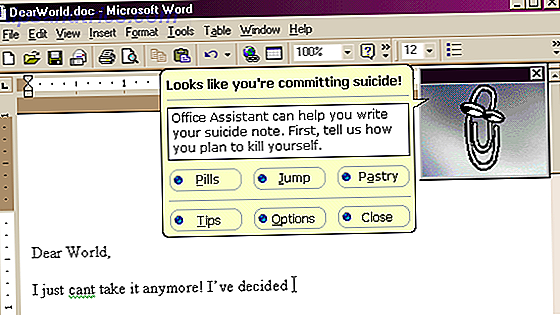
Aber jetzt betreten wir die Ära der Cloud Was ist die Cloud? Was ist die Wolke? Die Wolke. Es ist ein Begriff, der in diesen Tagen viel herumgeworfen wird. Was genau ist die Wolke? Read More, und Online-Lösungen werden allmählich zur Norm. Der Hauptspieler in diesem Bereich ist Google Docs, das sich in Google Drive befindet. Es eignet sich für grundlegende Inhalte wie Briefe und Berichte. Aber wie gut ist es, wenn Sie Student oder Forscher sind und eine wissenschaftliche Forschungsarbeit schreiben müssen?
Ich entschied mich zu sehen, wie Microsoft Word gegen Google Docs stapelt. Wer wird die bessere Forschungsarbeit machen?
Google Text & Tabellen und Microsoft Word
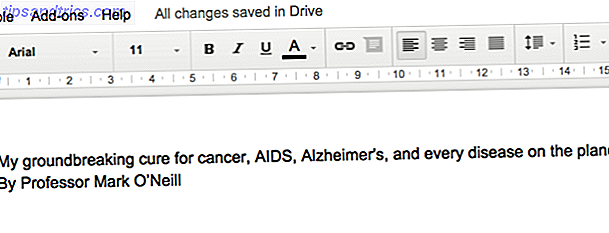
Zuerst einmal, Google Docs hat ein paar Dinge zu bieten - es ist online, es ist kostenlos und es synchronisiert auf Geräten . Das allein reicht wahrscheinlich für die meisten Leute, um sogar Office zu verlassen, das installiert werden muss, wahrscheinlich nur auf einem Computer, und Sie müssen Ihre Dateien ständig auf einen USB-Stick kopieren oder an sich selbst senden. Also 10 Punkte für Google Docs bereits, für Produktivität und Komfort.
Aber wo es Bequemlichkeit gibt, gibt es auch einen großen Nachteil. Im Falle von Google Text & Tabellen ist es in der Cloud, auf den Servern von Google, was bedeutet, dass sie Ihre Dateien kontrollieren. Google-Server sind ausgefallen? Pech. Google möchte Ihre Dateien lesen, um Ihnen Werbung zu senden? Komm damit klar. FBI will deine Akten sehen, um einen Fall gegen dich aufzubauen? Rufen Sie Ihren Anwalt an.
Vorausgesetzt, die Nachteile stören Sie nicht, schauen wir uns an, wie einfach es ist, ein Papier zu formatieren.
Die Vorlagen
Google Docs bietet eine große Auswahl an Vorlagen für alle Gelegenheiten, und der furchtlose Forscher wurde nicht ausgelassen. Dies ist jedoch ein Bereich, in dem jeder Mann und sein Hund mit einem Google-Konto eine eigene Vorlage einreichen können. Also gibt es ... sagen wir höflich ... eine Ladung flammenden Dreck drin. Aber es gibt eine gute Vorlage, die es wert ist, in der Forschungsabteilung verwendet zu werden.
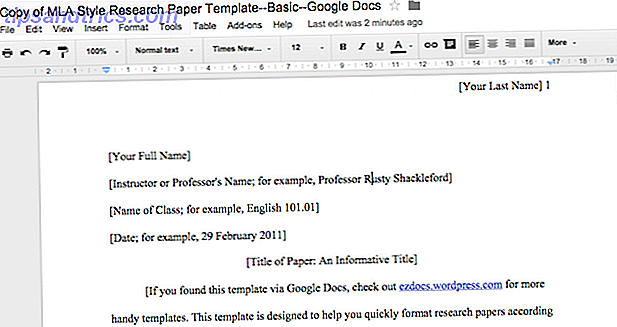
Die MLA Style Research Paper Vorlage gibt Ihnen die verschiedenen Abschnitte des Papiers und zeigt Ihnen, was wohin geht. Es geht darum, den Standardtext zu entfernen und durch den eigenen zu ersetzen.
Microsoft Word hat auch einen Vorlagenabschnitt. Es ist besser gestaltet und stylischer als Google Text & Tabellen. Gib einfach die gewünschte ein. Ironischerweise befindet sich die in Google Docs gefundene Datei auch in der Microsoft Office-Vorlagengalerie!
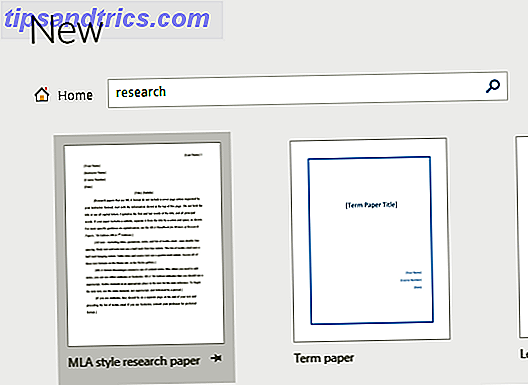
Das Word-Dokument ist jedoch nicht vollständig identisch. Es gibt einige Unterschiede, die einige Leute zu Word verleiten können. Zunächst einmal ist alles im Dokument anklickbar. Klicken Sie auf einen beliebigen Bereich des Dokuments, löschen Sie den Text und fügen Sie einen eigenen hinzu. Die Formatierung bleibt immer erhalten und wird nie durcheinander gebracht. Dies beseitigt eine große potenzielle Kopfschmerzen.
Es gibt auch einige interaktive Elemente wie eine Tabelle. Sie können es ändern, um Ihren eigenen Daten zu entsprechen. Auch dies ist anklickbar, so dass alle Formatierungen beibehalten werden, wenn Sie den Text ändern.
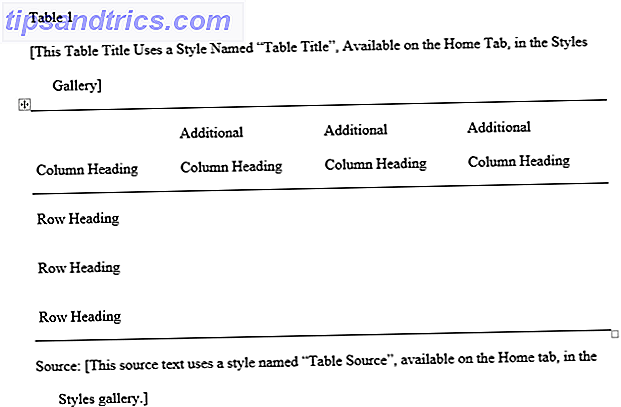
Oder ein Balkendiagramm, das auf allen wissenschaftlichen Arbeiten gut aussieht. Du musst irgendwo ein Balkendiagramm haben!
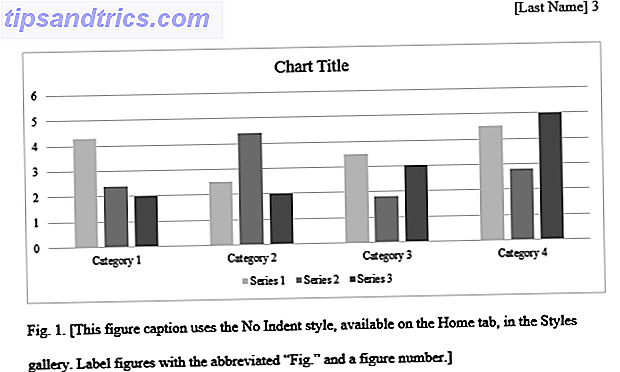
Word hat schön formatierte Fußnoten, wo Sie Ihre Quellen angeben können.
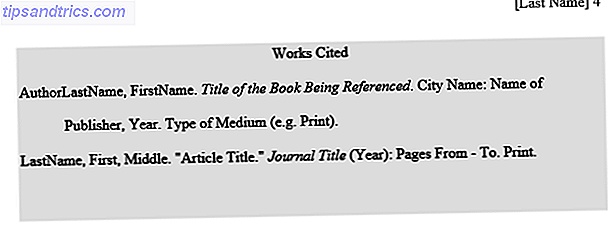
Sie können entscheiden, welche Art von Fußnoten Sie möchten. Klicken Sie einfach auf die gewünschte und die Fußnoten werden automatisch aktualisiert.
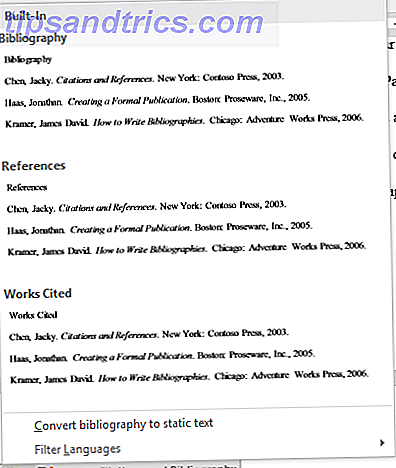
Eine Sache, die Google Docs zugute kommt, ist das Recherche-Tool. Matt Smith hat dies im Mai 2012 gedeckt, als Google die Forschungs-Sidebar hinzugefügt hat. Saikat hat die Leistungsfähigkeit des Recherche-Tools in Google Drive weiter ausgearbeitet Wie Sie Ihre Forschung mit der Kraft von Google Drive organisieren So organisieren Sie Ihre Recherchen mit der Kraft von Google Drive Google Drive bietet für Ihre Forschungsarbeit bestimmte Vorteile. Es ist kostenlos und von überall verfügbar. Jeder mit einem Google-Konto hat es standardmäßig. Verbunden mit Ihrem Google-Konto, es ... Lesen Sie mehr.
Also werde ich nicht noch einmal darüber reden. Stattdessen werde ich Ihnen nur eine sehr kurze Zusammenfassung geben, und wenn Sie mehr wissen wollen, lesen Sie unsere zwei älteren Artikel, die ausgezeichnet sind (er sagt, in einer unvoreingenommenen Weise).
Das Forschungswerkzeug
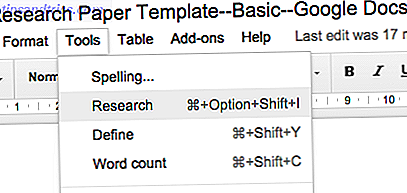
Um auf das Recherche-Tool zuzugreifen, gehen Sie einfach zum Menü oben und gehen Sie zu Tools> Research . Dies öffnet dann eine schmale Leiste auf der rechten Seite und schiebt Ihr Dokument aus dem Weg.
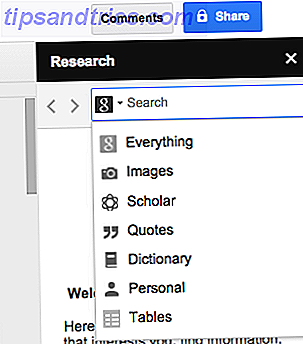
Dann, während Sie Ihre Arbeit schreiben, können Sie nach dem suchen, wonach Sie suchen. Es zeigt auch Informationen basierend auf was Sie gerade arbeiten. Ziehen Sie Text aus der Symbolleiste "Recherche" in Ihr Papier und legen Sie ihn dort ab. Ein Klick auf den Link fügt es Ihrem Dokument hinzu, und eine Cite- Schaltfläche wird hilfreich sein, um die ausgewählte Seite als Quelle in den Fußnoten für Sie hinzuzufügen.
Der Nutzen von Google Scholar kann in dieser Hinsicht nicht überbewertet werden. Wenn Sie Artikel aus den Suchergebnissen auswählen, kümmert sich Google um alle Zitate für Sie.
Zitate können mit MLA-, APA- oder Chicago Style-Formatierung hinzugefügt werden. Das ASA-Format fehlt, Sie müssen es also manuell hinzufügen (Hinweis: Sie können das APA-Format anpassen). Die unschätzbare Integration von Google Scholar geht noch einen Schritt weiter und sagt Ihnen in den Suchergebnissen, wie oft diese Quelle von anderen Personen zitiert wurde.
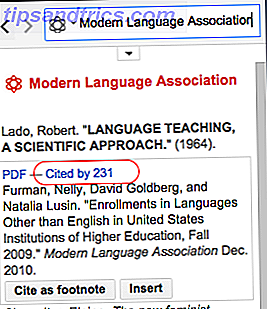
Neben unseren beiden Artikeln zum Thema hat Google eine Hilfeseite zum Recherche-Tool, die die verschiedenen Funktionen im Detail beschreibt.
Tabellen
Sie haben gerade das Balkendiagramm in der Word-Vorlage gesehen, aber was ist mit Tabellen? Google Docs und Word haben denselben Prozess zum Erstellen von Tabellen.
Gehen Sie in Google Text & Tabellen einfach zu Tabelle> Tabelle einfügen .
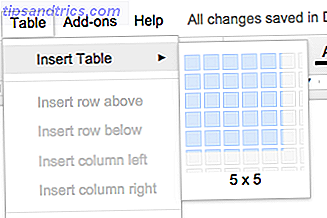
Ziehen Sie dann mit der Maus nach oben und unten, bis Sie die erforderliche Größe haben. Drücken Sie dann "Enter" auf Ihrer Tastatur, um es in das Dokument einzufügen.
Dann ist es nur ein Fall der Eingabe der Informationen.
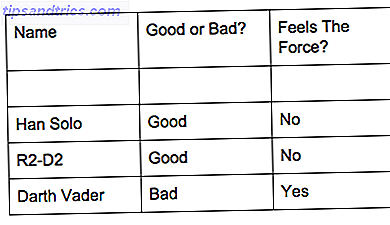
Word macht das Gleiche. Hier ist es in Word 2010.
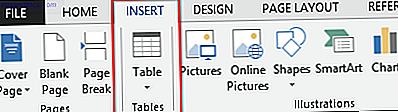
Dann :
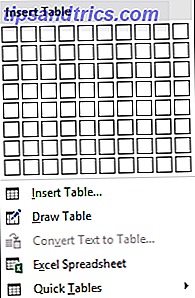
Es könnte nicht einfacher sein.
Zusammenarbeit
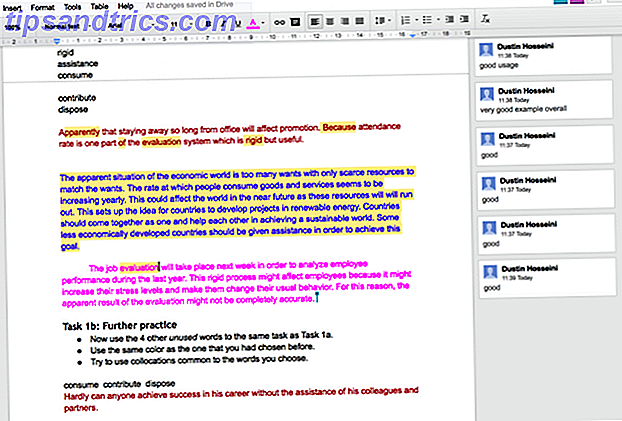
Google Text & Tabellen hat noch einen weiteren Vorteil: Die kollaborativen Bearbeitungsfunktionen in Echtzeit in Google Drive werden durch den Chat in Hangouts unterstützt. Mehrere Personen können gleichzeitig an demselben Dokument arbeiten, was für Gruppenprojekte gut ist. Alle Änderungen werden in der Revisionshistorie gespeichert und Sie können problemlos zu früheren Versionen zurückkehren.
Das Beste, was Sie mit Word tun können, ist, das Dokument in Dropbox, Google Drive oder OneDrive zu belassen und die anderen Gruppenmitglieder darüber zu informieren, dass sie ihren Beitrag leisten können. Office Online unterstützt Live-Typisierung und Co-Authoring. Wenn Sie jedoch an der Desktop-Suite arbeiten, ist sie nicht so nahtlos wie Google Text & Tabellen.
Die gute Nachricht ist, dass Microsoft im Laufe dieses Jahres Microsoft Co-Authoring in Echtzeit zu Microsoft Office 2016 bringen wird.
Word (und Google Docs auch) haben etwas namens Versionskontrolle nicht nur für Coders: Top Versionskontrollsysteme für Autoren nicht nur für Coders: Top Versionskontrollsysteme für Autoren Die Erwähnung der Versionskontrolle oder Revisionskontrolle lässt es wie etwas für Geeks aussehen. Sie werden überrascht sein zu wissen, dass Versionskontrollsysteme ihren Platz nicht nur im akademischen Schreiben haben, sondern in ... Read More, das Ihnen alle verschiedenen Versionen zeigt, die das Dokument durchlaufen hat. Sie haben die Möglichkeit, das Dokument in einen vorherigen Zustand zurückzuversetzen. Zum Zweck der Zusammenarbeit kann es jedoch auch leicht verwendet werden, um zu sehen, welche Änderungen seit dem letzten Anzeigen des Dokuments vorgenommen wurden.
Darüber hinaus kann die Funktion " Änderungen verfolgen" verwendet werden, um geplante Änderungen zu verfolgen.
Fotos einfügen
Wenn es eine Sache gibt, die mich garantiert verflucht wie ein Seemann auf Landurlaub, fügt er Bilder in ein Word-Dokument ein und positioniert sie um Text herum. Es geht nie dorthin, wo ich es möchte, und wenn ich es schließlich geschafft habe, springt es fehl am Platz wie jemand mit Ameisen in der Hose.
Aber mit Google Docs ist das Einfügen von Bildern ein Kinderspiel. Gehen Sie im Dropdown-Menü zu Einfügen> Bild und eine große Box erscheint.
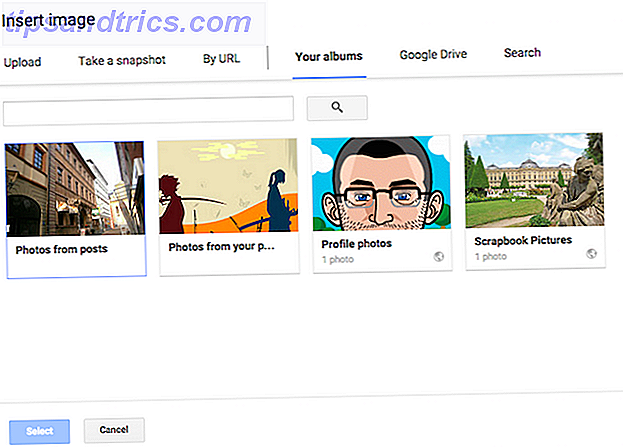
Sie können aus einer Vielzahl von Quellen wählen, und Sie können sogar Google, LIFE Magazine und etwas namens "Stock Images" suchen. Sie können auch einen Google Fotos-Ordner in Ihrem "Meine Ablage" erstellen, um Ihre Fotos zu organisieren. Wählen Sie Ihr Bild aus, klicken Sie auf Auswählen, und das Bild wird für Sie in das Dokument eingefügt. Bilder müssen weniger als 2 MB groß sein.
Rechtschreibprüfung
Wenn Sie ein Papier schreiben, ist es wichtig, dass Sie richtig schreiben. Nichts wird Ihr Papier mehr als nur mehrere Rechtschreibfehler in den Mülleimer werfen. Und hier hält Google Docs den Vorsprung vor Word. Google Text & Tabellen verwendet ihre Suchmaschine "Did You Mean?" -Technologie. Und wenn das Wort korrekt geschrieben ist, aber Google Docs es nicht erkennt, können Sie es einem persönlichen Wörterbuch hinzufügen, das es für die zukünftige Verwendung in die Whitelist einfügt.
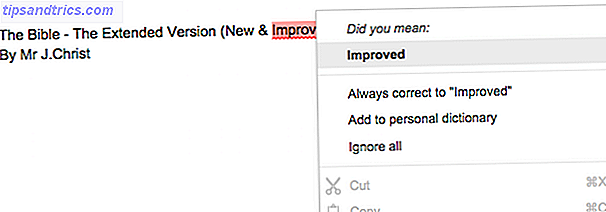
Word hat Rechtschreibprüfung, aber es scheint nicht so effektiv wie Google Docs zu sein. Zum Beispiel kann es den Unterschied zwischen "betroffen" und "bewirkt" nicht unterscheiden. Oder Cola und Pepsi. Kannst du den Unterschied erkennen?
Microsoft Word und OneDrive
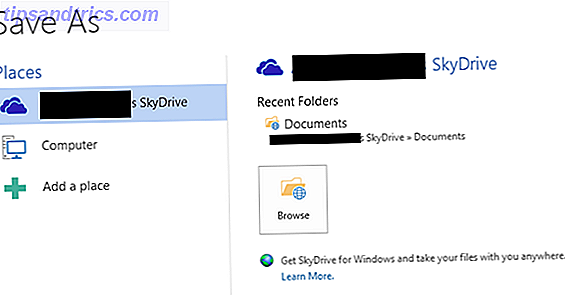
Wenn Sie ein hartnäckiger Microsoft-Fan sind, werden Sie wahrscheinlich gerade mit den Zähnen knirschen, wenn Ihr geliebtes Wort kritisiert wird. Und ich bin sicher, Sie werden darauf hinweisen, dass die Desktop-Word-Software Cloud-Integration in Form von OneDrive (früher bekannt als SkyDrive ) hat. Sehr richtig.
OneDrive ist auch gut mit Windows 8.1 und Windows 10 integriert. Microsoft ist oft sehr großzügig dabei, kostenlosen OneDrive-Speicherplatz freizugeben. Wenn Sie sich vollständig im Windows-Ökosystem befinden, ist dies positiv, da die Datei auf Ihren Windows-Geräten synchronisiert wird. Auch wenn OneDrive nicht installiert ist, können Sie OneDrive im Web verwenden, um Änderungen vorzunehmen und Ihre Dateien zu synchronisieren.

Sie können auch darauf hinweisen, dass Office 365 eine Einführung in Office 365 ist: Sollten Sie das neue Office-Geschäftsmodell kaufen? Eine Einführung in Office 365: Sollten Sie das neue Office-Geschäftsmodell kaufen? Office 365 ist ein Abonnement-basiertes Paket, das Zugriff auf die neueste Desktop-Office-Suite, Office Online, Cloud-Speicher und Premium-Apps für Mobilgeräte bietet. Bietet Office 365 genug Wert, um das Geld wert zu sein? Weiterlesen . Aber der Nachteil ist das? Ja, du musst dafür bezahlen. Nicht gut für diejenigen mit einer Allergie auf Geld auszugeben.
Add-Ons
Es sind Add-ons, die Google Docs einen großen Vorteil verschaffen. Genau wie ein Browser, wenn Sie die Art und Weise, wie er gerade eingerichtet ist, nicht mögen, finden Sie Add-Ons, damit es das macht, was Sie wollen.
Hier sind einige der besten, wenn Sie Ihre Forschungsarbeit schreiben.
EasyBib

EasyBib bezeichnet sich selbst als den "einfachsten automatischen Bibliographie-Zitiergenerator". Sie können in MLA, APA, Harvard und über 7.000 weiteren Stilen formatieren, indem Sie einfach die Titel oder URLs eingeben.
Wenn Sie auf Bibliografie generieren klicken, alphabetisiert das Add-on Ihre Zitate und fügt sie am Ende Ihrer Arbeit hinzu.
g (Mathematik)
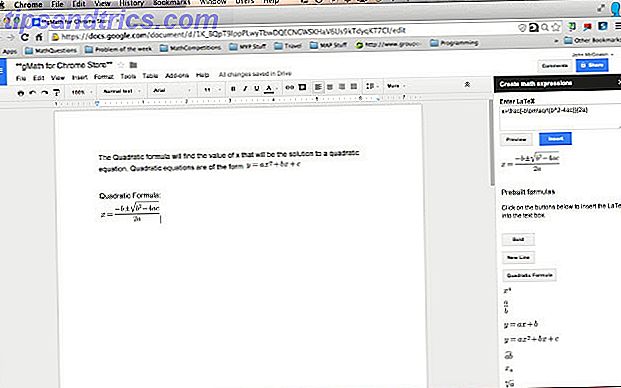
g (Math) ist für diejenigen, die komplexe mathematische Graphen in ihren Dokumenten erstellen müssen. Sie können sogar Speech to Math in Chrome verwenden, um direkt mit g (Math) zu sprechen, um die Ausdrücke zu erstellen oder die Handschrifterkennung für die Eingabe von Ausdrücken zu verwenden.
Verwenden Sie LaTeX-Befehle oder die vorgefertigten Codes, um eine komplexe Mathematik zu erstellen. Erstellen Sie mit Graph Creator ein Diagramm und zeichnen Sie Punkte in diesem Diagramm auf. Sie können eine Google Text & Tabellen-Tabelle auch direkt in g (Math) importieren, um ein Diagramm zu erstellen.
Texthilfe
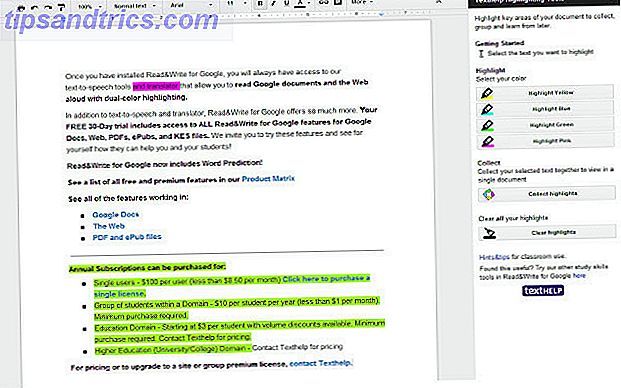
Verwenden Sie die Hervorhebungswerkzeuge von Texthelp, um Teile Ihres Dokuments hervorzuheben, die später gesammelt, gruppiert und gelernt werden sollen. Markieren und markieren Sie den gewünschten Text und klicken Sie auf "Highlights sammeln", um ihn zu extrahieren und in ein neues Dokument einzufügen (nach Farbe oder Ort).
Dies könnte mit der Funktion in Kindle und iBooks verglichen werden, wo Sie Teile des Buches, das Sie gerade lesen, hervorheben und am Ende in einem neuen Dokument sammeln können.
Glitschig
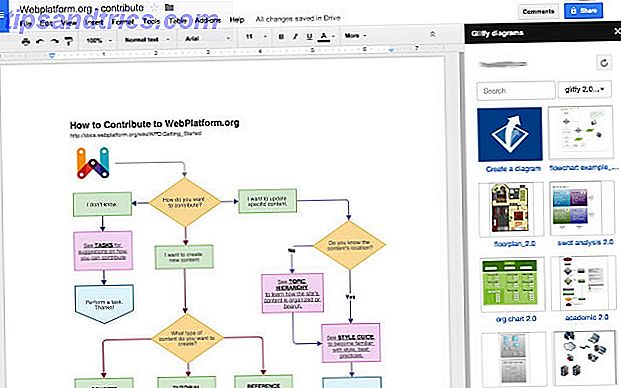
Gliffy ist ein Diagramm-Editor, mit dem Sie komplexe Diagramme, Mind-Maps, Flowcharts, Wireframes und vieles mehr erstellen können. Sie können die Vorteile einer umfangreichen Formbibliothek mit Hunderten von branchenüblichen Formen und Konnektoren nutzen.
Achten Sie darauf, dass Ihre Diagramme mit Rasterfang-, Zeichenlinien-, Formausrichtungs- und Verteilungswerkzeugen kombiniert werden.
Also, welcher ist siegreich hervorgegangen?

Ich denke du kannst es erraten. Microsoft Word hat seine Vorteile - ein schönes Design-Interface, eine schöne, einfach zu bedienende Vorlage, interaktive Grafiken und andere Funktionen, die Ihr Papier verdammt gut aussehen lassen. Plus es hat eindeutig die bessere Vorlagengalerie.
Aber Word wird von Google Docs übertroffen, das unverzichtbare Funktionen bietet, die Word nicht bietet - die Portabilität, die plattformübergreifende Unterstützung, das Recherche-Tool, die Bildeinfügung ... .plus viele mehr, die Google Docs zum Sieger in diesem Showdown zwischen Champions macht.
Und sieh es dir so an. Wenn Sie Ihre Arbeit wirklich in einer Word-Datei speichern möchten, können Sie mit Google Text & Tabellen Ihr Dokument in eines exportieren. Das Beste aus beiden Welten!
Was bevorzugen Sie bei Ihrer Arbeit? Sind Sie ein hartnäckiger Microsoft Word-Fan oder sind Sie ein geschlossener Google Docs-Unterstützer? Welche Features mögen Sie am meisten und welche fehlenden Features möchten Sie hinzufügen?
Bildquelle: Auszeichnung des Sieges (Shutterstock)



